Wie kann ich eine Zuordnung von Klasse und Fach erstellen? [ID 373]
Um eine Zuordnung von einem Fach zu einer Klasse zu erstellen, klicken Sie auf die Kachel "Klasse verwalten":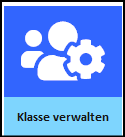
Das Fenster "Klassen/Fachverwaltung" öffnet sich (siehe Abbildung unten). Im Feld "Klassen-Fach-Zuordnungen" (4) sehen Sie, welche Klassen-Fach-Zuordnungen Sie bisher erstellt haben.
Im Feld "Klassen" (1) befindet sich eine Liste aller Klassen, deren Daten schon eingespielt wurden.
Wenn Sie eine Klasse durch Mausklick auswählen, werden die Lernenden im Feld "Schülerinnen/Schüler" angezeigt (2):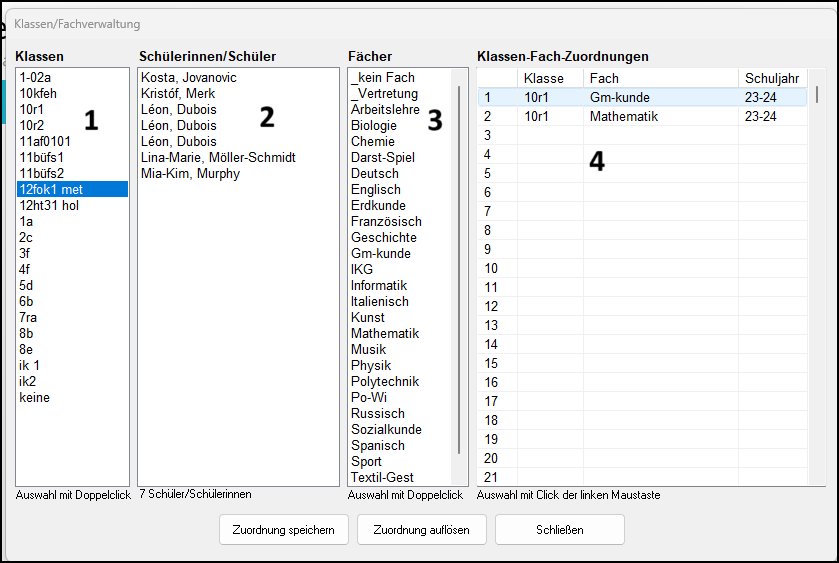
Wählen Sie eine Klasse per Doppelklick aus, wenn Sie für sie eine Fachzuordnung vornehmen wollen. Die Klasse erscheint dann rechts im Feld "Klassen-Fach-Zuordnungen" (aber noch ohne Fachzuordnung):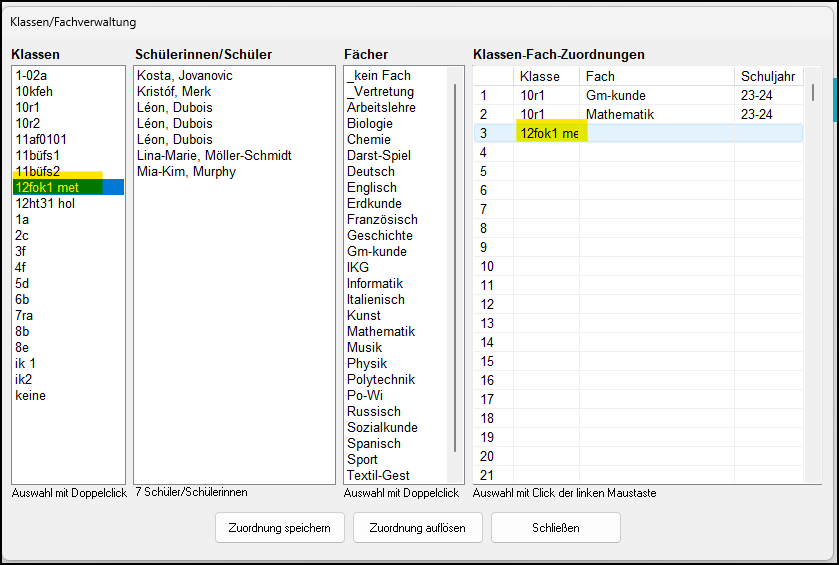
Wählen Sie jetzt das gewünschte Unterrichtsfach aus, indem Sie es doppelt anklicken. Das Fach erscheint jetzt rechts im Feld "Klassen-Fach-Zuordnungen" neben der gewählten Klasse.
Hinweis: Sollte das Fach nicht in der Spalte "Fächer" existieren, so können Sie es mit Hilfe von "Adminmodul - Fächerliste bearbeiten/ergänzen [ID 441]" von Ihrem PaedNet-Administrator erstellen lassen.
Um diese Zuordnung zu speichern, klicken Sie auf "Zuordnung speichern".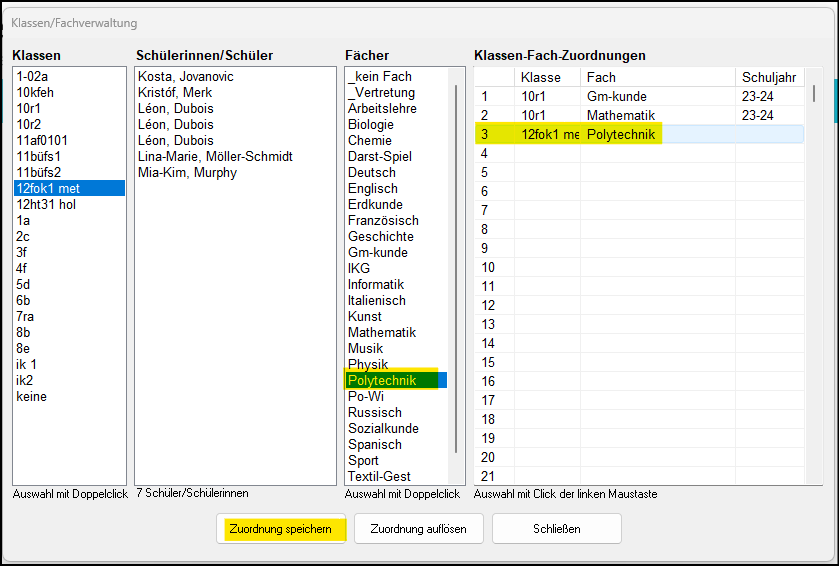
Hinweis: Über "Zuordnung auflösen" könnten Sie gespeicherte Zuordnungen wieder entfernen.
Es erscheint das Fenster "Schuljahr-/Datenverzeichnis-Konfiguration" (siehe untere Abbildung). Die angezeigten Auswahlmöglichkeiten ergeben sich immer aus dem aktuellen Datum des Rechners und müssen nicht konfiguriert werden. Wählen Sie das passende Schuljahr aus und legen Sie fest, ob Sie Datenverzeichnisse für die Klasse anlegen wollen (empfohlen). Dadurch erhält jede Schülerin und jeder Schüler ein fachbezogenes Verzeichnis.
Klicken Sie anschließend auf "Übernehmen":
.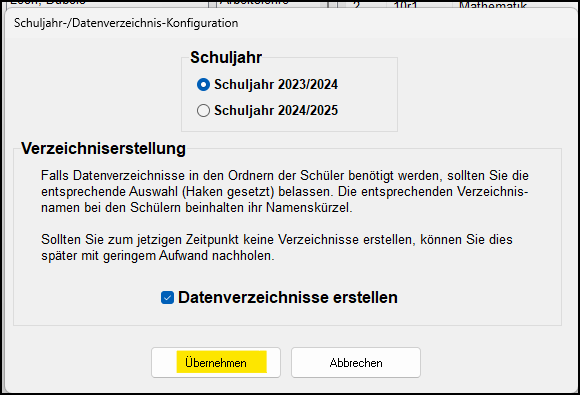
Bei erfolgreicher Speicherung erscheint ein entsprechender Dialog

Ergebnis: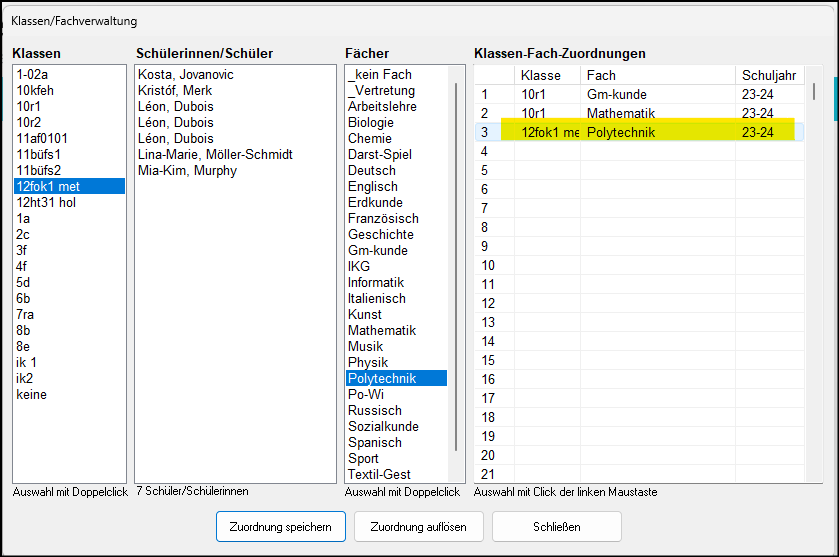
Sie können (sich) jetzt weitere Klassen oder auch die gleiche Klasse mit einem anderen Fach zuordnen. Das Vorgehen entspricht dem oben gezeigten.
-------------------------------------------------------------------------
Zurückführende Links:
Zurück zum Bereichsdokument "Übersicht SPH-PaedNet - Lehrermodul [ID 444]"
Zurück zum Leitdokument "SPH-PaedNet Übersicht [ID 900]"
Zuletzt bearbeitet: 11.11.25 - MV

